Photoshopta
Gradient Tool Kullanımı Photoshopta Gradient Tool Kullanımı dersi
ile sizler photoshop araç paletlerine daha da hakim olacak ve
kullanmaya başlayacaksınız. Örnek uygulama ile sizlere gradient tool
kullanımını anlatıyoruz.
1- Öncelikle aşağıdaki resmi photoshop ile açıyoruz.
[Linkleri görebilmek için üye olun veya giriş yapın.]
[Resimleri görebilmek için üye olun veya giriş yapın.]
2- Ardından yeni bir layer oluşturlaım. Layer-New-Layer
(Shift-CTRL-N) ardından diğer resmi açıp
[Linkleri görebilmek için üye olun veya giriş yapın.]
[Resimleri görebilmek için üye olun veya giriş yapın.]
3- Ardından LAYER>LAYER MASK>REVEAL ALL efektini verelim.
[Linkleri görebilmek için üye olun veya giriş yapın.]
[Resimleri görebilmek için üye olun veya giriş yapın.]
4- Bu aşamaya geldiğinde layer penceremizin görüntüsü aşağıdaki
resimdekine benzer hal almaktadır.
[Resimleri görebilmek için üye olun veya giriş yapın.]
5-
Son olarak da gradient tool aracını aldıktan sonra ön ve arka renkleri
siyah ve beyaz olarak ayarlayalım. (Kısayol olarak D Ye basmanız bu
işlemi yapacaktır.) Sonra aracın üs taraftaki ayarlarından ilk kısmı
seçerek gradient tool aracını resimin 2 ucu arasında sürüklüyoruz.
[Linkleri görebilmek için üye olun veya giriş yapın.]
[Resimleri görebilmek için üye olun veya giriş yapın.]
Magic Eraser
Tool Kullanımı Sevgili photoshopçular photoshop araç
çubuklarından biri olan ve çok kullanılan magic eraser tool aracının
kullanımını sizlere öğretebilmek için güzel bir örnek vereceğiz. Size
sunacağımız örnekte bir resim bulunan çiçeğin arkaplanını magic eraser
tool aracının işlevini kullanarak temizleyeceğiz.
1- Öncelikle photoshop araç paletinden magic
eraser tool aracımızı seçelim.
[Resimleri görebilmek için üye olun veya giriş yapın.]
2-
Ardından arkaplanı temizlenecek resmimizi belirliyoruz.
[Linkleri görebilmek için üye olun veya giriş yapın.]
[Resimleri görebilmek için üye olun veya giriş yapın.]
3- Bu aşamada yukarıda gördüğünüz resimdeki beyaz alanları
magic eraser tool ile 3 defa tıklıyoruz ve görüntü aşağıdaki gibi
[Linkleri görebilmek için üye olun veya giriş yapın.]
[Resimleri görebilmek için üye olun veya giriş yapın.]
Sizlerden de başarılı çalışmalar bekliyoruz...
kolay gelsin...
Photoshopta Magic Wand Paleti
Slm photoshop sevenleri bu photoshop dersimizde
araç paletindeki araçlarımızdan magic wandı anlatacağız. Özellikle resim
temizlemek için kullanılan magic wand paleti kullanımı dersinin
ardından rahatlıkla magic wand paletini kullanabileceksiniz.
Öncelikle magic wand paletini kullanmak için bir
resim seçelim.
[Linkleri görebilmek için üye olun veya giriş yapın.][Linkleri görebilmek için üye olun veya giriş yapın.]
[Resimleri görebilmek için üye olun veya giriş yapın.]
Ardından aşağıdaki photoshop araç paletlerinden
magic wand ı seçiyoruz.
[Linkleri görebilmek için üye olun veya giriş yapın.][Linkleri görebilmek için üye olun veya giriş yapın.]
[Resimleri görebilmek için üye olun veya giriş yapın.]
Ardından magic Wand paletimizle gri tondaki bölüme tıklıyoruz.
[Linkleri görebilmek için üye olun veya giriş yapın.][Linkleri görebilmek için üye olun veya giriş yapın.]
[Resimleri görebilmek için üye olun veya giriş yapın.]
Son olarakda seçili alanları delete tuşuna basarak
siliyoruz. CTRL D işlemi ile seçili alanı iptal edebilirsiniz.
[Linkleri görebilmek için üye olun veya giriş yapın.][Linkleri görebilmek için üye olun veya giriş yapın.]
[Resimleri görebilmek için üye olun veya giriş yapın.]
Photoshopta Clone Stamp Tool Kullanımı
Sevgili photoshop sevenleri photoshopun en gerekli araçlarından
biri olan ve birçok yerde işinize yarayan clone stamp tool aracının
kullanımını örnekle sizlere anlatacağız. Bu dersin ardından sizlerin bu
araç paleti hakkındaki soru işaretleriniz kalkacaktır.
1-
Öncelikle araçlardan clone stamp tool aracını seçiyoruz.
[Linkleri görebilmek için üye olun veya giriş yapın.]
[Resimleri görebilmek için üye olun veya giriş yapın.]
2- Ardından bir resim
açtıktan sonra resimde kopyalamak istediğiniz kısma gelerek klavyedeki
ALT tuşuna basarak sol tuş ile bir kopya alıyoruz.
[Linkleri görebilmek için üye olun veya giriş yapın.]
[Resimleri görebilmek için üye olun veya giriş yapın.]
3- Ardından kopyaladığımız
bölümü istediğimiz alana gelerek boyamaya başlıyoruz. Bu işlemi yaparken
gerekli alanda sol tuşa basarak boyama işlemini yapıyoruz.
[Linkleri görebilmek için üye olun veya giriş yapın.]
[Resimleri görebilmek için üye olun veya giriş yapın.]
4- Yukarıdaki resimde
gördüğünüz gibi artı işaretinin bulunduğu yer sizin kopyasını aldığınız
bölümdür. Bu işlemi yaptıktan sonra resmimizin son hali aşağıdaki gibi
olmaktadır.
[Linkleri görebilmek için üye olun veya giriş yapın.]
[Resimleri görebilmek için üye olun veya giriş yapın.]
Gradient Tool Kullanımı Photoshopta Gradient Tool Kullanımı dersi
ile sizler photoshop araç paletlerine daha da hakim olacak ve
kullanmaya başlayacaksınız. Örnek uygulama ile sizlere gradient tool
kullanımını anlatıyoruz.
1- Öncelikle aşağıdaki resmi photoshop ile açıyoruz.
[Linkleri görebilmek için üye olun veya giriş yapın.]
[Resimleri görebilmek için üye olun veya giriş yapın.]
2- Ardından yeni bir layer oluşturlaım. Layer-New-Layer
(Shift-CTRL-N) ardından diğer resmi açıp
[Linkleri görebilmek için üye olun veya giriş yapın.]
[Resimleri görebilmek için üye olun veya giriş yapın.]
3- Ardından LAYER>LAYER MASK>REVEAL ALL efektini verelim.
[Linkleri görebilmek için üye olun veya giriş yapın.]
[Resimleri görebilmek için üye olun veya giriş yapın.]
4- Bu aşamaya geldiğinde layer penceremizin görüntüsü aşağıdaki
resimdekine benzer hal almaktadır.
[Resimleri görebilmek için üye olun veya giriş yapın.]
5-
Son olarak da gradient tool aracını aldıktan sonra ön ve arka renkleri
siyah ve beyaz olarak ayarlayalım. (Kısayol olarak D Ye basmanız bu
işlemi yapacaktır.) Sonra aracın üs taraftaki ayarlarından ilk kısmı
seçerek gradient tool aracını resimin 2 ucu arasında sürüklüyoruz.
[Linkleri görebilmek için üye olun veya giriş yapın.]
[Resimleri görebilmek için üye olun veya giriş yapın.]
Magic Eraser
Tool Kullanımı Sevgili photoshopçular photoshop araç
çubuklarından biri olan ve çok kullanılan magic eraser tool aracının
kullanımını sizlere öğretebilmek için güzel bir örnek vereceğiz. Size
sunacağımız örnekte bir resim bulunan çiçeğin arkaplanını magic eraser
tool aracının işlevini kullanarak temizleyeceğiz.
1- Öncelikle photoshop araç paletinden magic
eraser tool aracımızı seçelim.
[Resimleri görebilmek için üye olun veya giriş yapın.]
2-
Ardından arkaplanı temizlenecek resmimizi belirliyoruz.
[Linkleri görebilmek için üye olun veya giriş yapın.]
[Resimleri görebilmek için üye olun veya giriş yapın.]
3- Bu aşamada yukarıda gördüğünüz resimdeki beyaz alanları
magic eraser tool ile 3 defa tıklıyoruz ve görüntü aşağıdaki gibi
[Linkleri görebilmek için üye olun veya giriş yapın.]
[Resimleri görebilmek için üye olun veya giriş yapın.]
Sizlerden de başarılı çalışmalar bekliyoruz...
kolay gelsin...
Photoshopta Magic Wand Paleti
Photoshopta Magic Wand Paleti
Slm photoshop sevenleri bu photoshop dersimizde
araç paletindeki araçlarımızdan magic wandı anlatacağız. Özellikle resim
temizlemek için kullanılan magic wand paleti kullanımı dersinin
ardından rahatlıkla magic wand paletini kullanabileceksiniz.
Öncelikle magic wand paletini kullanmak için bir
resim seçelim.
[Linkleri görebilmek için üye olun veya giriş yapın.][Linkleri görebilmek için üye olun veya giriş yapın.]
[Resimleri görebilmek için üye olun veya giriş yapın.]
Ardından aşağıdaki photoshop araç paletlerinden
magic wand ı seçiyoruz.
[Linkleri görebilmek için üye olun veya giriş yapın.][Linkleri görebilmek için üye olun veya giriş yapın.]
[Resimleri görebilmek için üye olun veya giriş yapın.]
Ardından magic Wand paletimizle gri tondaki bölüme tıklıyoruz.
[Linkleri görebilmek için üye olun veya giriş yapın.][Linkleri görebilmek için üye olun veya giriş yapın.]
[Resimleri görebilmek için üye olun veya giriş yapın.]
Son olarakda seçili alanları delete tuşuna basarak
siliyoruz. CTRL D işlemi ile seçili alanı iptal edebilirsiniz.
[Linkleri görebilmek için üye olun veya giriş yapın.][Linkleri görebilmek için üye olun veya giriş yapın.]
[Resimleri görebilmek için üye olun veya giriş yapın.]
Photoshopta Clone Stamp Tool Kullanımı
Sevgili photoshop sevenleri photoshopun en gerekli araçlarından
biri olan ve birçok yerde işinize yarayan clone stamp tool aracının
kullanımını örnekle sizlere anlatacağız. Bu dersin ardından sizlerin bu
araç paleti hakkındaki soru işaretleriniz kalkacaktır.
1-
Öncelikle araçlardan clone stamp tool aracını seçiyoruz.
[Linkleri görebilmek için üye olun veya giriş yapın.]
[Resimleri görebilmek için üye olun veya giriş yapın.]
2- Ardından bir resim
açtıktan sonra resimde kopyalamak istediğiniz kısma gelerek klavyedeki
ALT tuşuna basarak sol tuş ile bir kopya alıyoruz.
[Linkleri görebilmek için üye olun veya giriş yapın.]
[Resimleri görebilmek için üye olun veya giriş yapın.]
3- Ardından kopyaladığımız
bölümü istediğimiz alana gelerek boyamaya başlıyoruz. Bu işlemi yaparken
gerekli alanda sol tuşa basarak boyama işlemini yapıyoruz.
[Linkleri görebilmek için üye olun veya giriş yapın.]
[Resimleri görebilmek için üye olun veya giriş yapın.]
4- Yukarıdaki resimde
gördüğünüz gibi artı işaretinin bulunduğu yer sizin kopyasını aldığınız
bölümdür. Bu işlemi yaptıktan sonra resmimizin son hali aşağıdaki gibi
olmaktadır.
[Linkleri görebilmek için üye olun veya giriş yapın.]
[Resimleri görebilmek için üye olun veya giriş yapın.]





 Nerden
Nerden